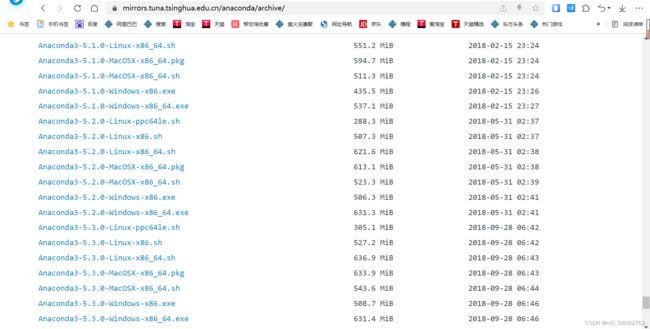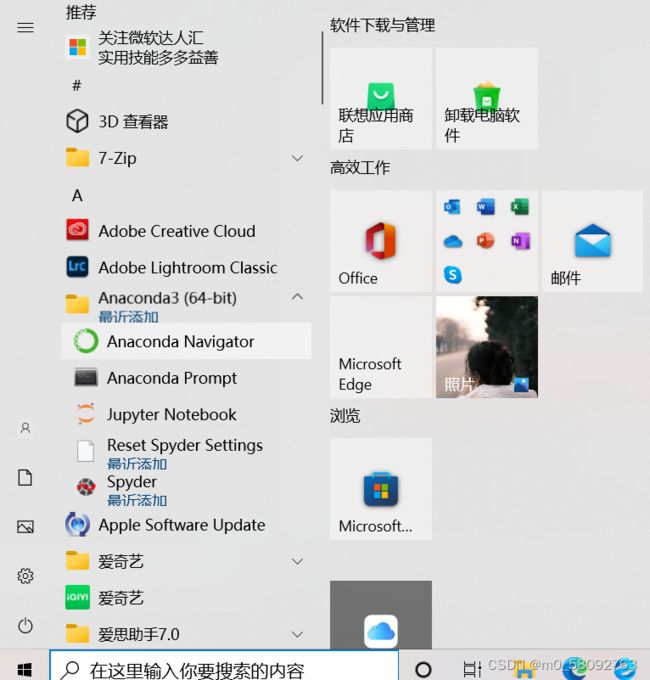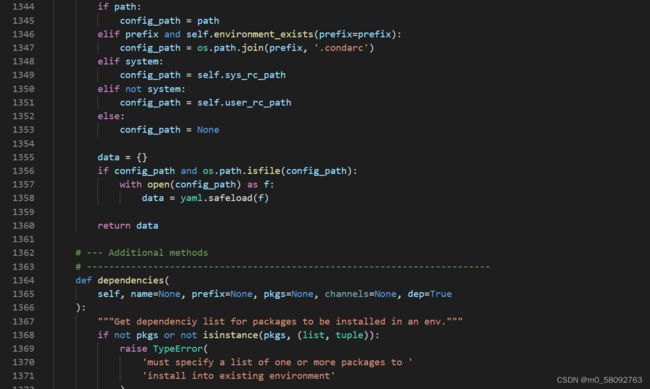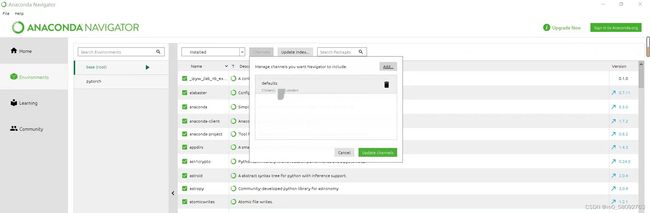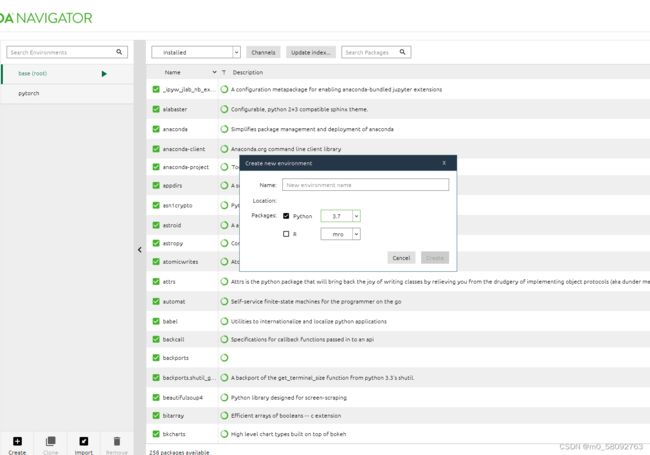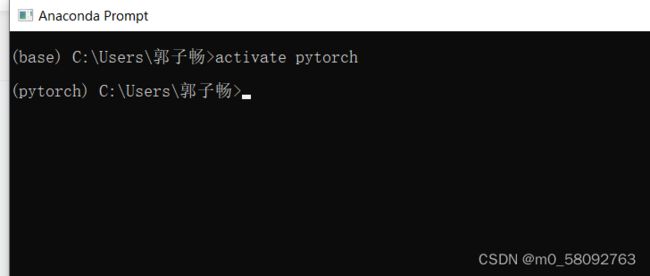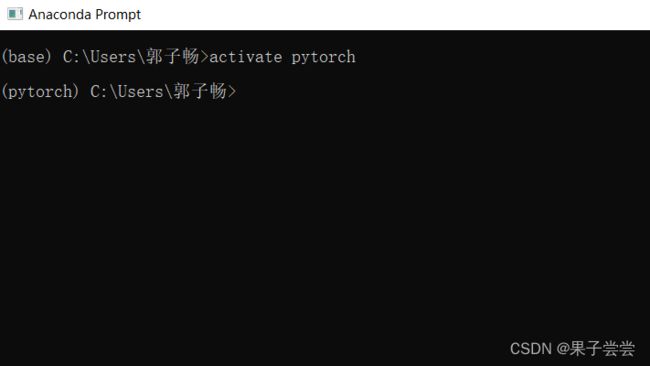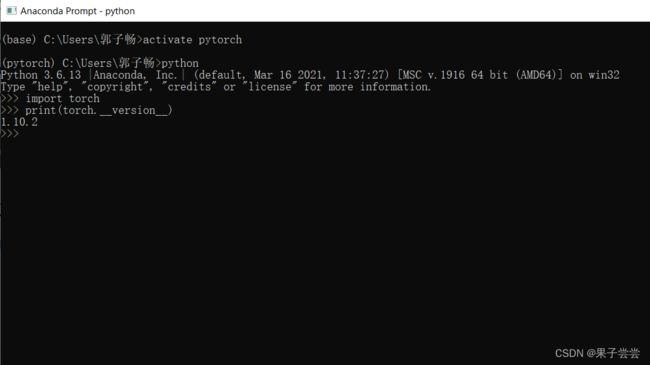(萌新向很详细!)在Anaconda下安装Pytorch环境流程及问题总结
(萌新向很详细!)Anaconda下安装Pytorch环境流程及问题总结
目录
前言
一、Anaconda是什么?Pytorch是什么?
Anaconda是什么?
Pytorch是什么?
二、安装步骤及遇见的问题与解决
1.Anaconda的安装
官网下载
清华源下载
2.Pytorch的配置
打开Anaconda
配置虚拟环境
在Anaconda Prompt中配置
在虚拟环境中配置Pytorch
三、检验安装是否成功
检验Anaconda是否安装成功
检验虚拟环境是否配置成功
检验Pytorch是否配置成功
总结
前言
最近导师带着在做一个基于深度学习的项目,让笔者先回去搭建一个基于python3.6的环境,虽然刚开始一头雾水,好在不停地查资料摸索中算是搭建好了虚拟环境,也替身边的一些有困惑的同学解决了问题。趁热打铁,在此记录一下在Anaconda下安装Pytorch环境走的流程以及在每一步中自己以及同学遇见的问题,希望对大家有帮助。
一、Anaconda是什么?Pytorch是什么?
Anaconda是什么?
Anaconda是一个安装、管理python相关包的软件,还自带python、Jupyter Notebook、Spyder,有管理包的conda工具。Anaconda包含了conda、Python在内的超过180个科学包及其依赖项。
总的来说,笔者认为可以将Anaconda看作一个菜市场,我们可以在Anaconda中进行各种数据处理、数据管理、环境搭建、环境管理等。笔者也是选择在Anaconda中搭建虚拟环境。
Pytorch是什么?
Pytorch是torch库的python版本,是由Facebook开源的神经网络框架,与Tensorflow的静态计算图不同,pytorch的计算图是动态的,可以根据计算需要实时改变计算图。我们需要下载在Python环境中下载Pytorch库这样就在环境中建立了Pytorch的神经网络框架。
二、安装步骤及遇见的问题与解决
1.Anaconda的安装
Anaconda的小白级保姆级安装教程网上已经比比皆是了。在此不作详述,只作简单梳理。
官网下载
- 去Anaconda官网https://www.anaconda.com/distribution/下载exe文件
- 双击exe文件安装(注意事项:1、自定义安装路径,尽量不要选C盘。2、一定要记住步骤1里面的路径,省的以后找不到。3、要勾选“Add anaconda to PATH”添加到环境变量,避免麻烦。)
清华源下载
- 根据个人情况,官网下载太慢的话推荐清华源下载链接:
注意事项:注意看Anaconda的版本!!!一个是前面的Anaconda2/3,另一个是后面的版本号。不同的版本号基于的Python环境是不一样的,后期降级很麻烦,所以建议不要下载太新的版本,根据Python的需要下载安装。笔者下载的是5.3.0版本,对应的是Python 3.7。
2.Pytorch的配置
打开Anaconda
这里面经常会出现如下典型问题:
1、找不到Anaconda在哪。安装完Anaconda不会创建桌面快捷方式,所以有些小伙伴就找不到Anaconda在哪。快速的打开方式就是电脑左下角的“开始”然后找到Anaconda栏即可。
2、安装完之后打开卡在loading applications界面,单击后立刻消失并且不再显示。在网上也搜了很多办法,断网是能打开的但是没什么意义,无法根本解决问题。经实测如下方法可以有效解决问题:
在Anaconda文件夹(这就体现了步骤一中记文件夹的重要性)根据如下路径查找到py文件:Lib\site-packages\anaconda_navigator\api\conda_api.py,修改1358行(或者附近,仔细看看)data = yaml.load(f) 改为 data = yaml.safeload(f)
附上附近代码以便查找
配置虚拟环境
成功打开Anaconda后我们所在的就是base环境(顾名思义根环境)了,为了安全考虑强烈建议搭建一个虚拟环境后再进行深度学习的进行。配置虚拟环境有如下两种方法:
在Anaconda Navigator中配置
1.成功打开Anaconda Navigator后首先在Channels栏把defaults删除(源的问题防止配置失败)
2.点击右下角的Create创建虚拟环境。可以选择python的版本(笔者下载的是5.3.0版本的Anaconda,最高支持python 3.7),支持低级版本。
注意事项:Name栏中起的是虚拟环境的名字,不要和虚拟环境的功能混淆!!!比如笔者搭建了名为pytorch的环境,只是环境名字叫pytorch,实际与pytorch目前没有任何关系。
接下来等待环境搭建完毕即可。
在Anaconda Prompt中配置
打开Aanconda Prompt,输入如下代码搭建环境(搭建名字叫pytorch,基于python 3.6):
conda create -n pytorch python=3.6中间会出现([y]/[n]?)键入y等待安装完毕即可。
在虚拟环境中配置Pytorch
1.配置完虚拟环境后,在Anaconda Prompt中输入如下代码进入虚拟环境:
activate pytorch进入后左面的base环境就成了pytorch(只是一个名字)环境
2.进入Pytorch官方网站:Pytorch官网
根据个人电脑配置以及需求(一般来说按照笔者这个选择就可以)复制下面的代码到pytorch虚拟环境中运行
等待下载完成后即可(有些包可能慢但是保证能下好不出错)
注意事项:1.有些小伙伴CUDA版本比较高,11.3也是兼容的。
2.查看CUDA方法见:https://blog.csdn.net/bruce_zhao1407/article/details/109580835
3.出现Http Error就是被那啥了,换成官方源慢慢下即可。
三、检验安装是否成功
按本博客所述步骤一步步走不出意外是安装成功的,为了严谨以及适应不同读者的需要如下列出检验Anaconda和Pytorch是否安装成功的方法:
检验Anaconda是否安装成功
- WIN + R,输入cmd并回车
- 输入conda --version(空格、双破折号)
- 显示出conda的版本即为安装成功
检验虚拟环境是否配置成功
- 在Anaconda Prompt命令行输入active pytorch(你定义的虚拟环境名称)
- 左边括号从(base)变成(虚拟环境名),即配置成功
检验Pytorch是否配置成功
- 进入pytorch环境中后输入python进入python环境(可以看到python版本,笔者是3.6.13)
- 输入import torch
- 打印pytorch版本:
print(torch.__version__)注意事项:双下划线
没有报错即为下载安装成功!
输入exit()退出python环境
总结
大概就是这样了,现在看来很简单的过程当初经历了很多困难。不过现在回头看还是很有意义的,笔者收获良多,希望以后越来越努力!